[팁] Mac 과 iMessage 연동

본문
그중 맥을 사용하시는 분들에게 가장 유용한 기능 중에 하나가 바로 아이폰으로 오는 메시지를 맥에서 사용할 수 있는 아이메시지입니다. 맥을 사용할 때 아이폰이 아닌 키보드를 이용해서 카카오톡 PC 버전처럼 사용할 수 있는 기능인데요. 오늘은 이 기능을 활성화하는 방법을 소개해드리려고 합니다.
아이메시지 활성화
먼저 아이폰의 환경설정으로 이동하세요. 그 후에 아래로 쭉 내리면 메시지라는 메뉴를 확인할 수 있습니다. 해당 메뉴에 들어가서 먼저 아이메시지를 활성화해주세요.
그 후에 맥에서 아이메시지를 실행해주세요. (처음 사용하시는 분들은 애플 아이디로 로그인이 필요할 수 있습니다.) 그 후에 가장 위에 있는 메뉴에서 환경설정을 선택해주세요. 그 후에 계정이라는 탭으로 이동하세요. 그 후에 애플 ID 아래 있는 이 계정 활성화를 체크해주세요. 사용자의 메시지 연락처나 새로운 대화 시도 등을 할 때 애플 ID로 할지 번호로 할지 선택할 수도 있습니다.
그 후에 아이폰으로 다시 이동을 하면 아까 보이지 않던 문자 메시지 전달이라는 메뉴를 확인할 수 있습니다. 해당 메뉴에 들어가서 사용할 제품을 선택하고 화면에 나타나는 코드를 입력하면 아이폰과 맥의 메시지가 연동됩니다. 즉 아이폰으로 오는 메시지를 맥북으로 전달하게 됩니다.
이제 아이폰으로 오는 메시지를 보시는 것처럼 맥에서 쉽게 키보드를 이용해서 발송할 수 있습니다. 오른쪽에 있는 세부 사항을 누르면 방해금지 모드를 설정할 수도 있습니다.
요즘은 카카오톡 등의 메신저 서비스를 사용하시는 분들도 많지만, 메시지 역시 아직은 사용하시는 분들이 많은데요. 맥을 사용하시는 분들은 이렇게 간단하게 설정만 하면 맥에서 메시지를 사용할 수 있으니 사용해 보시면 좋을 것 같습니다.
-
자유게시판 - 오래된 자료는 삭제 예정입니다.2024-04-17
-
애플뉴스 - Apple, 중고 정품 부품 지원으로 수리 옵션 확대2024-04-15
-
애플뉴스 - "애플, 맥에 AI 기능 포함된 M4칩 탑재 예정"2024-04-12
-
애플뉴스 - "아이폰16 색상, 이렇게 나온다"2024-04-11
-
애플뉴스 - 애플 비츠 솔로4 출시 임박, 8년 만에 차기작 선보일까2024-04-05
-
애플뉴스 - 차세대 애플 펜슬3에 '스퀴즈' 기능 포함 가능성2024-04-04
-
애플뉴스 - Apple, 2024년 6월 10일에 WWDC 개최2024-03-27
-
애플뉴스 - AI 경쟁 뒤처진 애플, 구글 이어 中 바이두에 SOS2024-03-26
최신글이 없습니다.






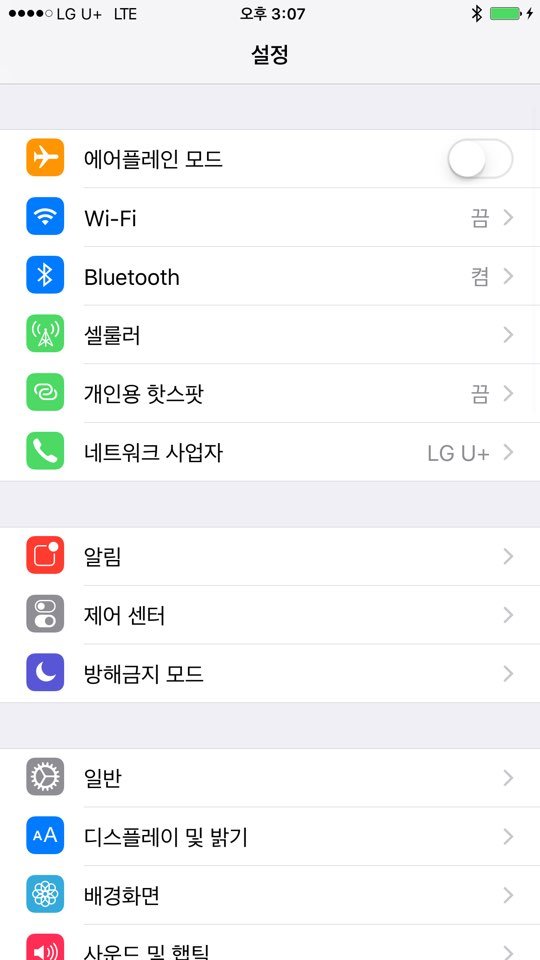
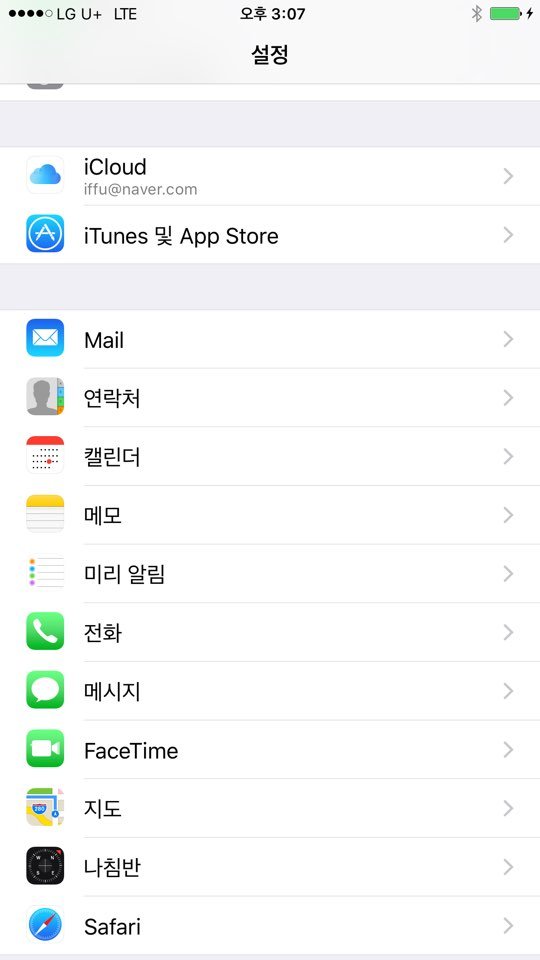
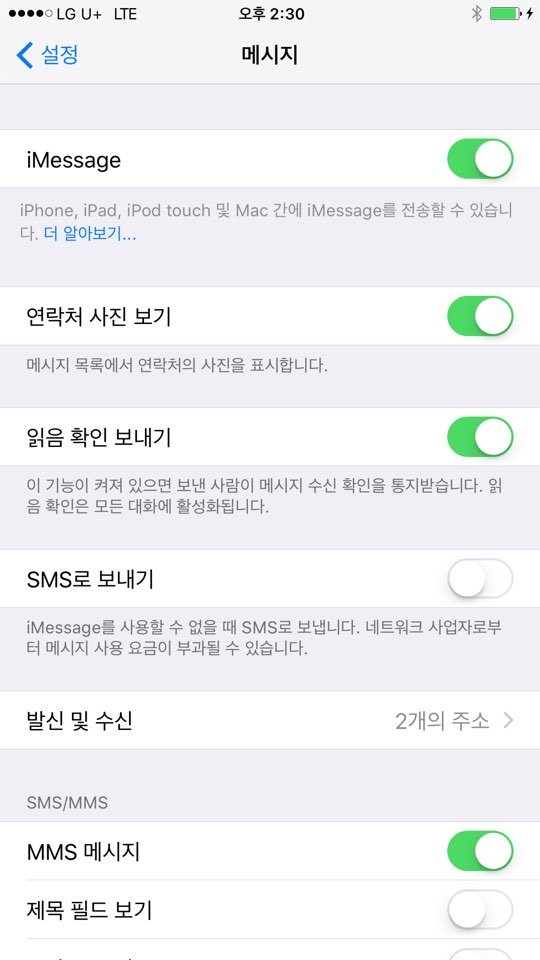
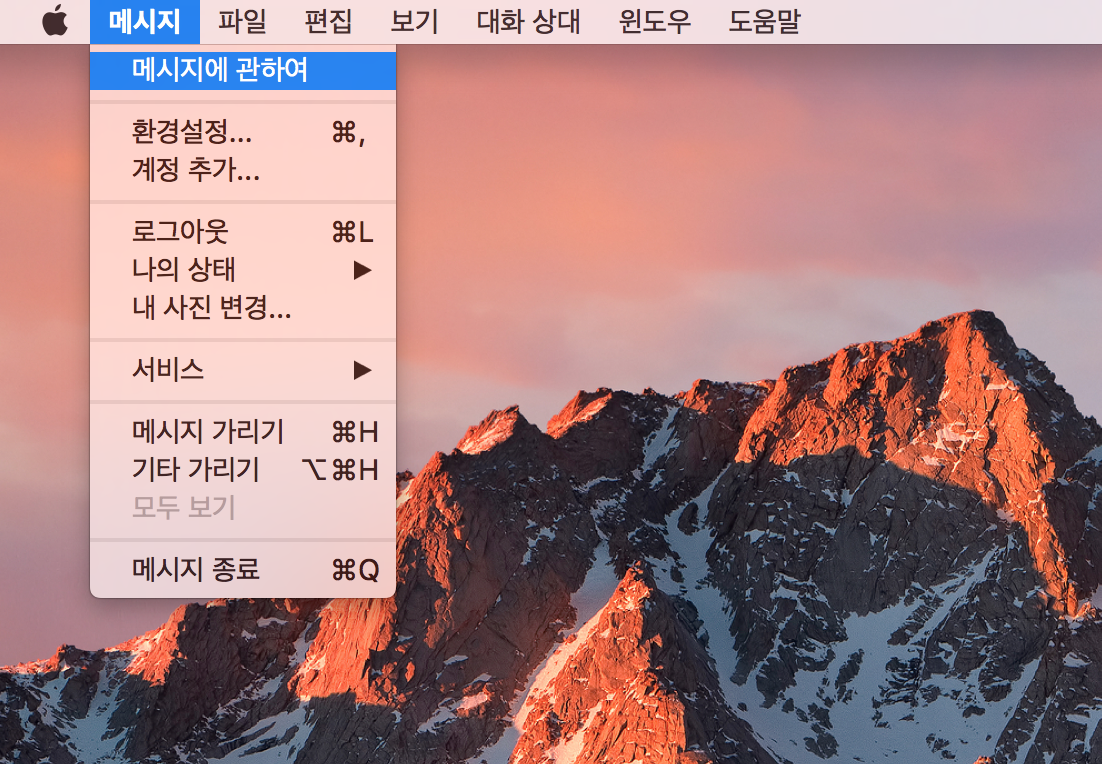
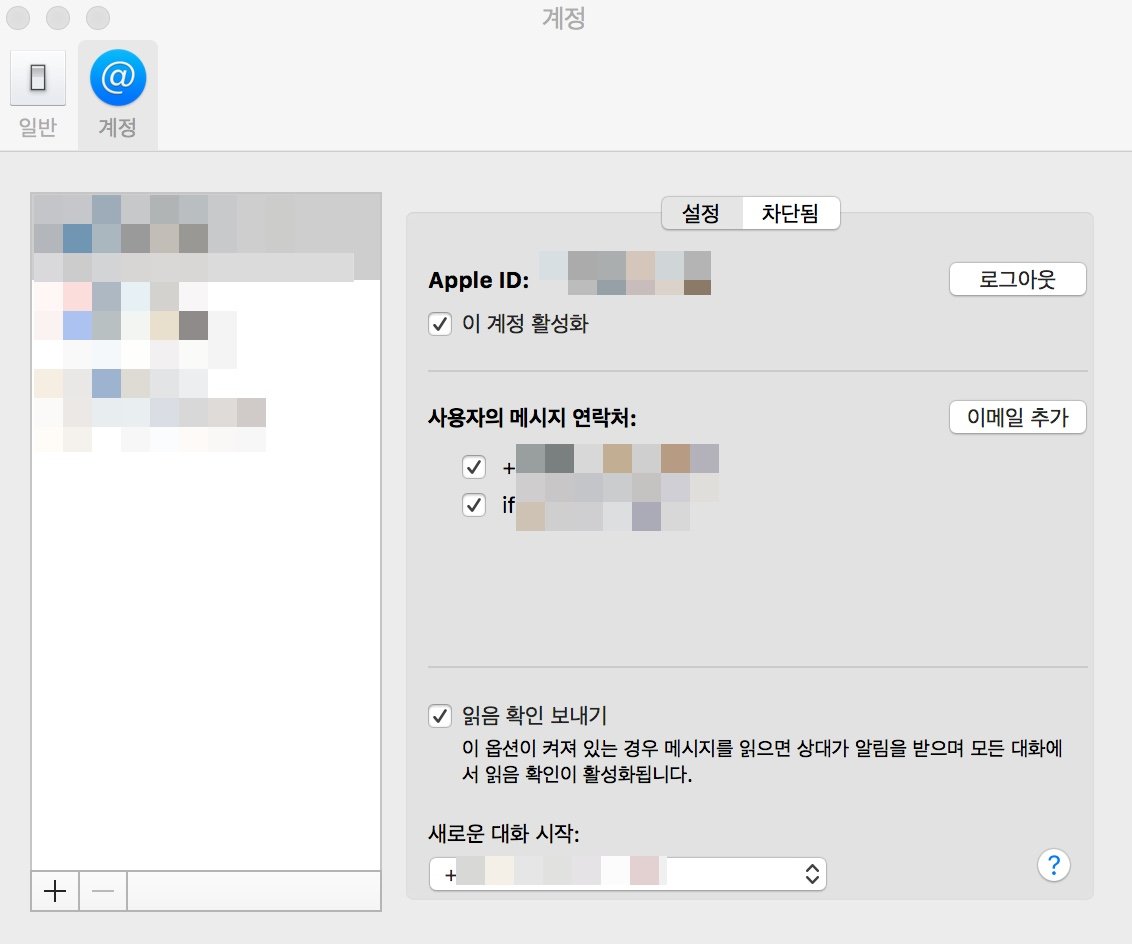
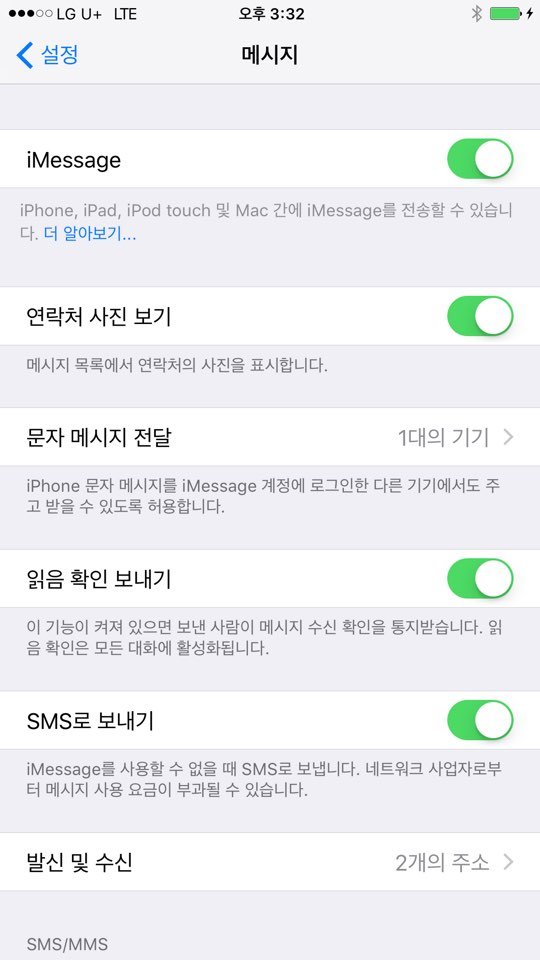
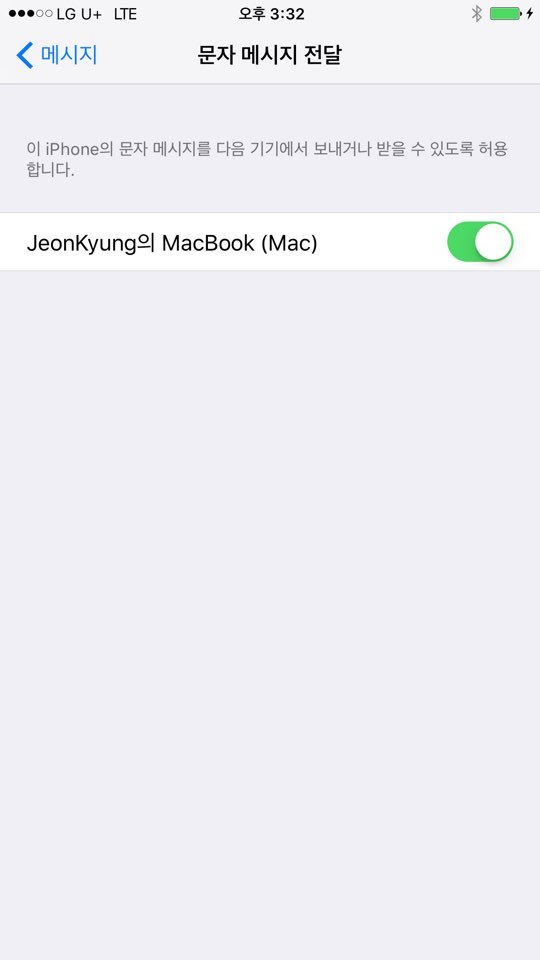
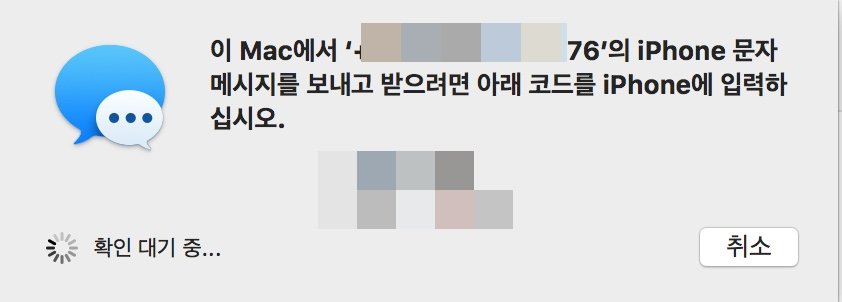
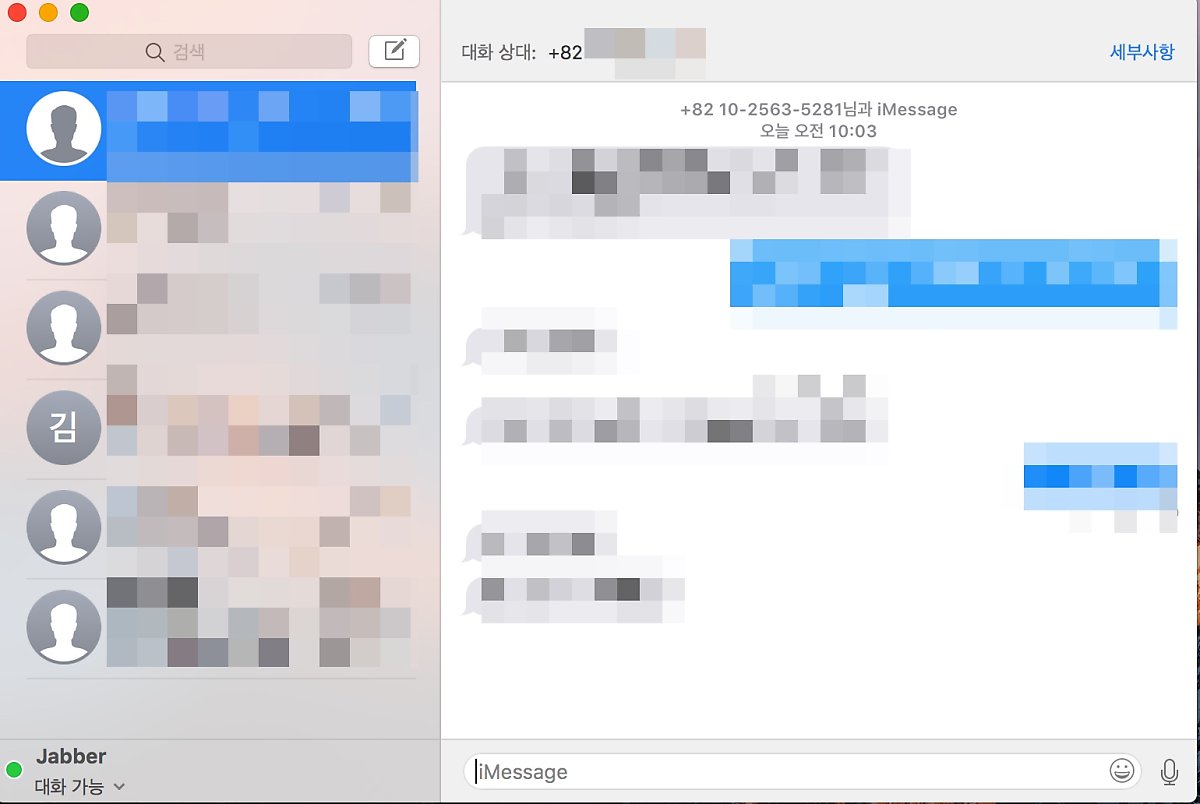
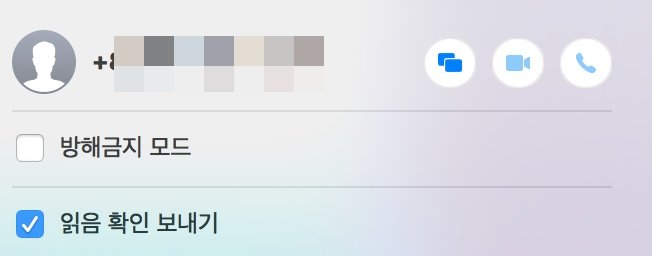
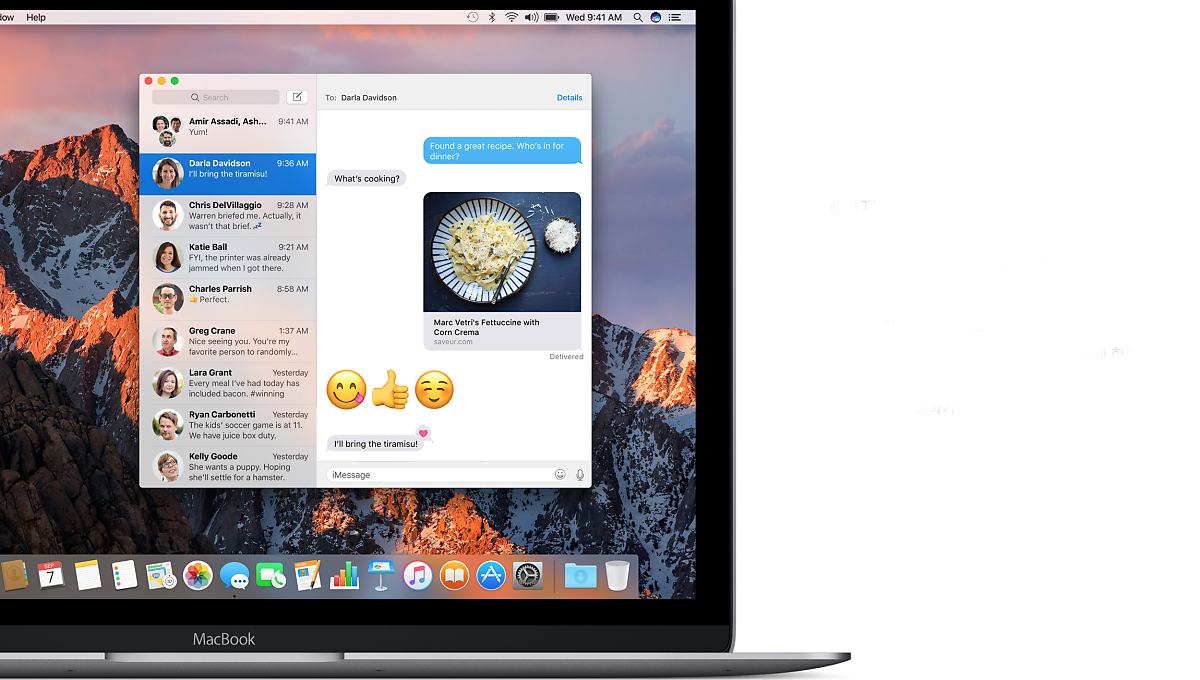



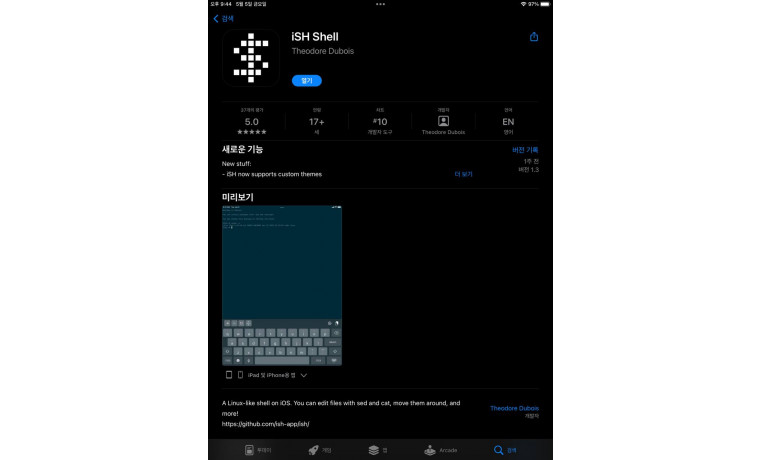
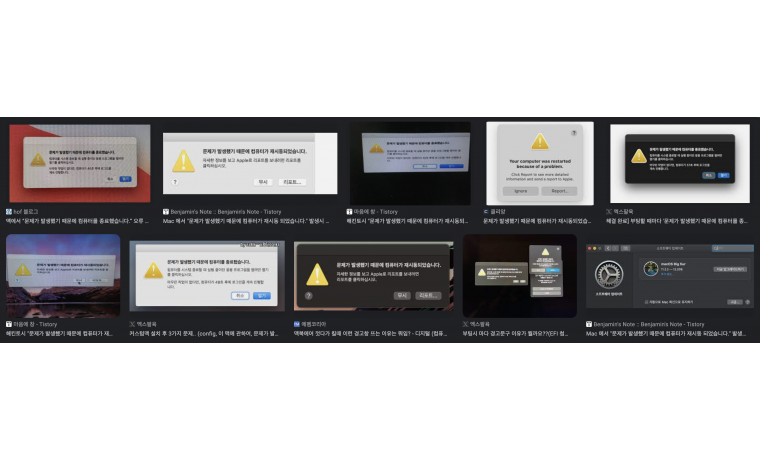

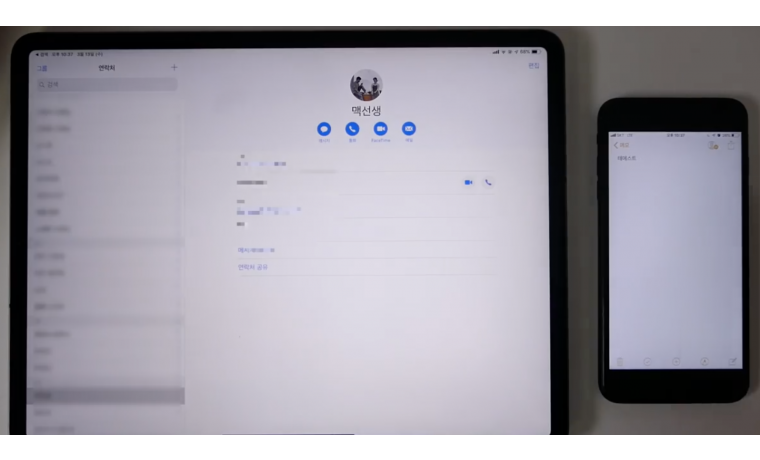
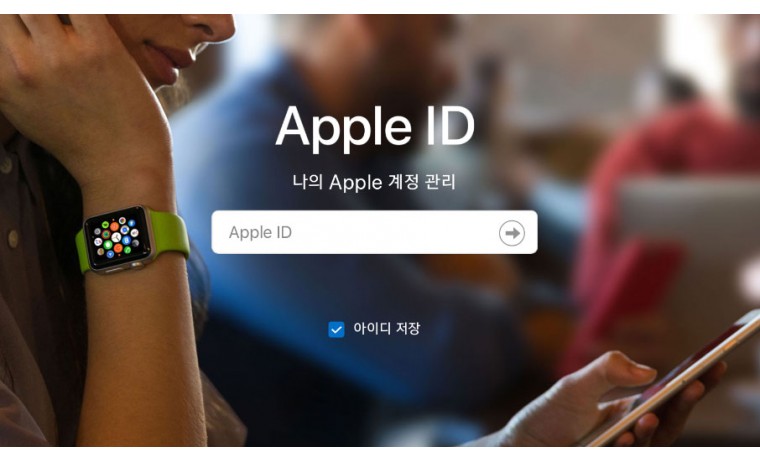
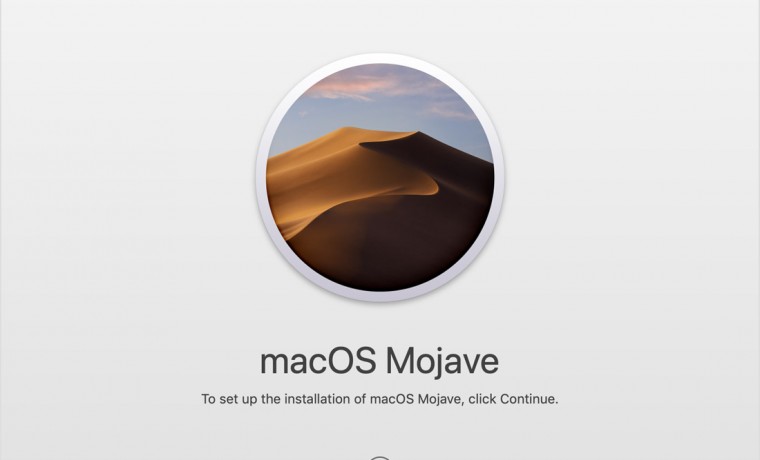
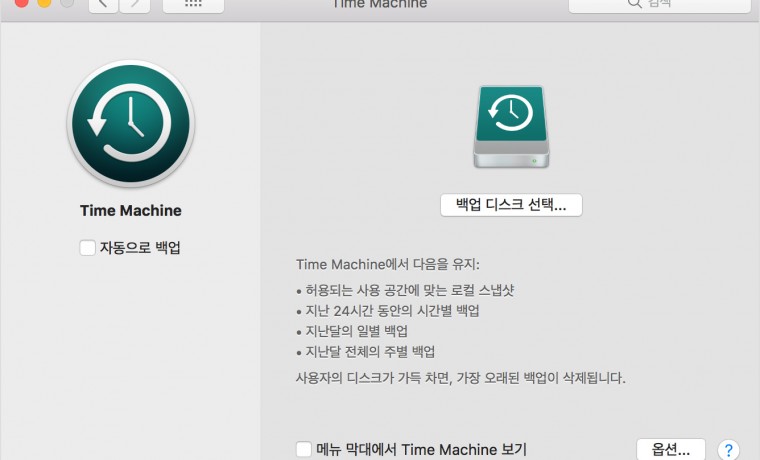
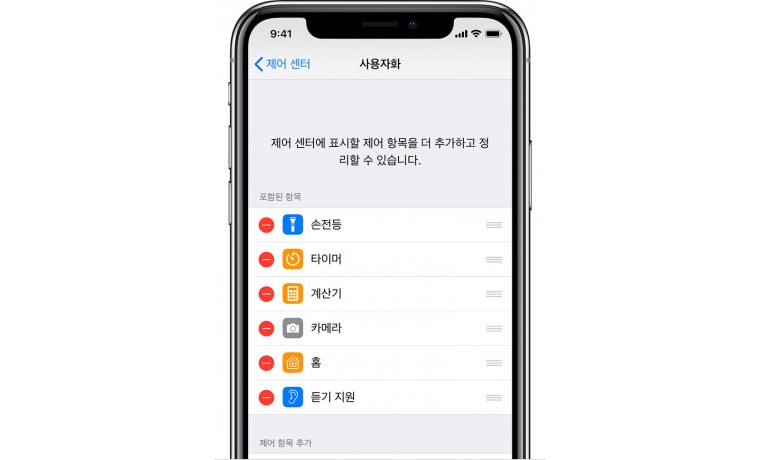
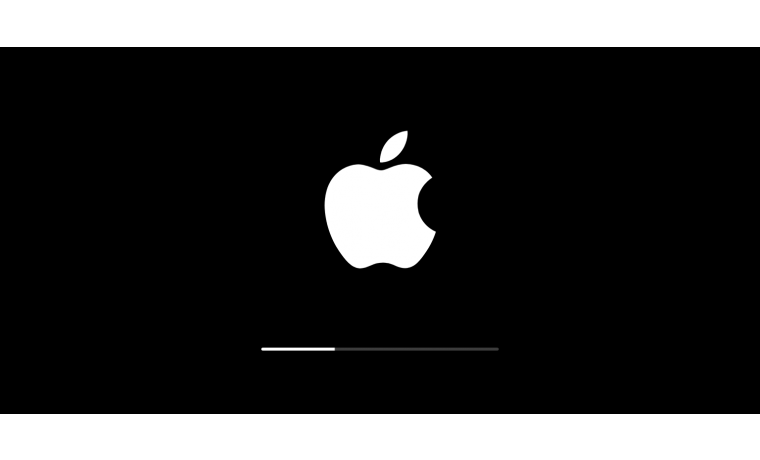
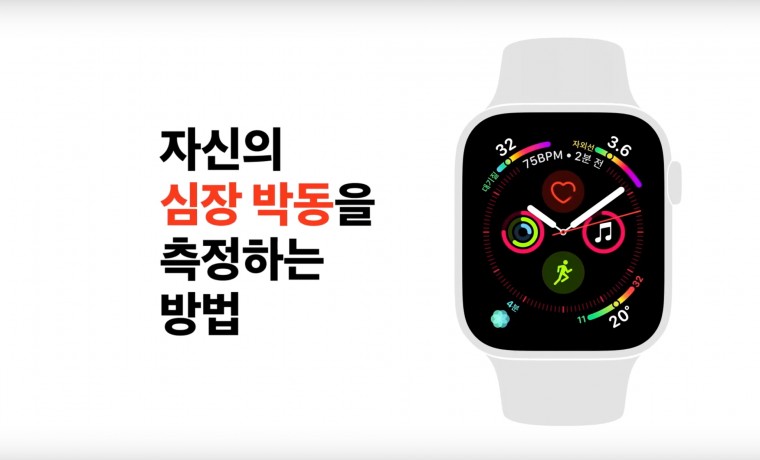

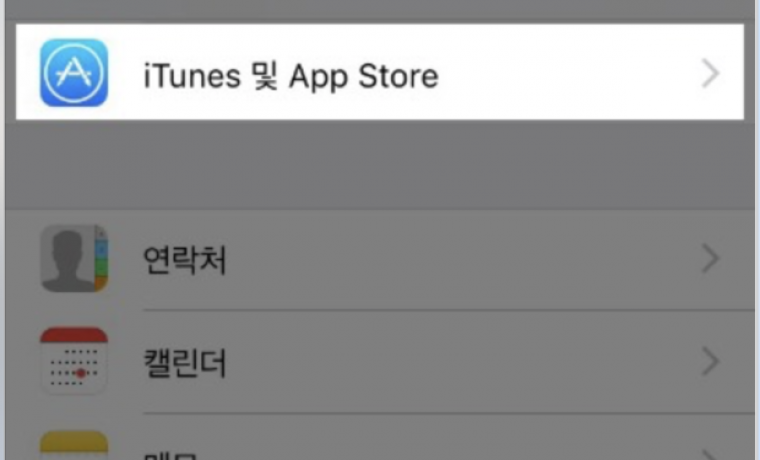
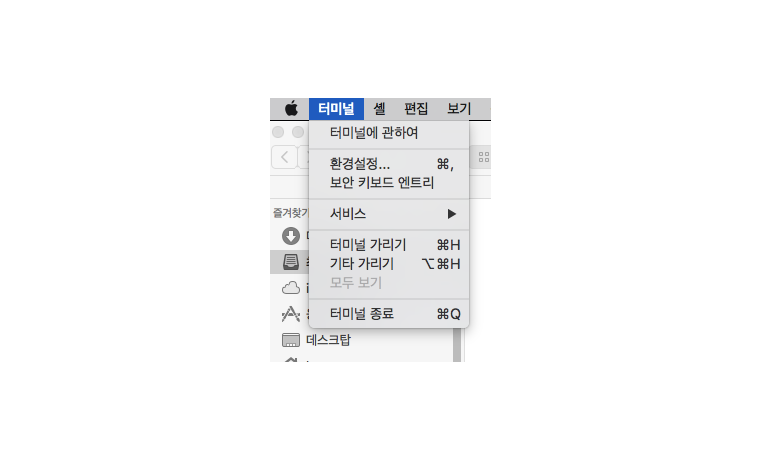

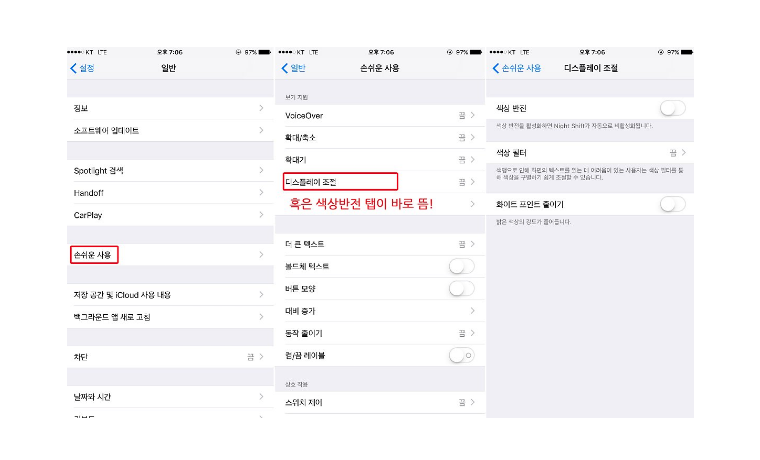
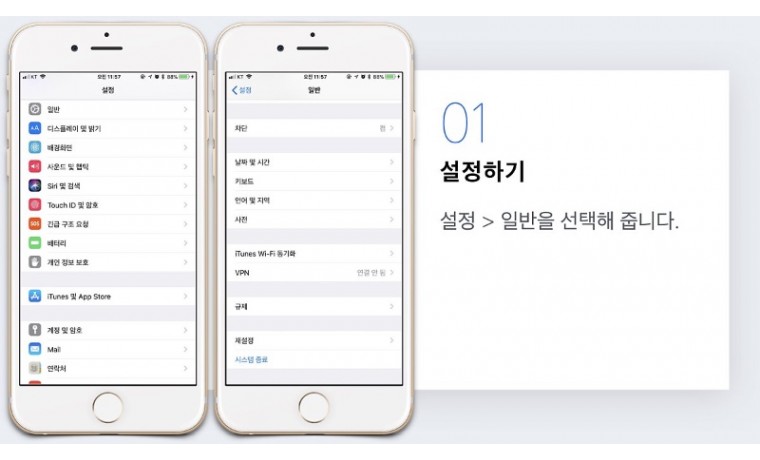
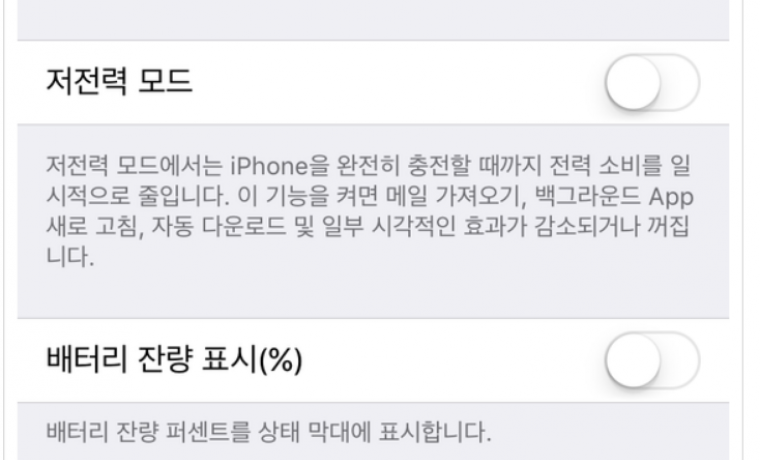


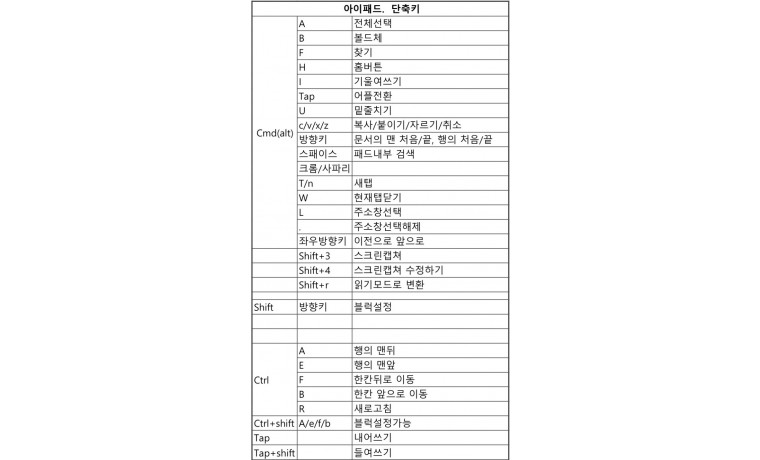
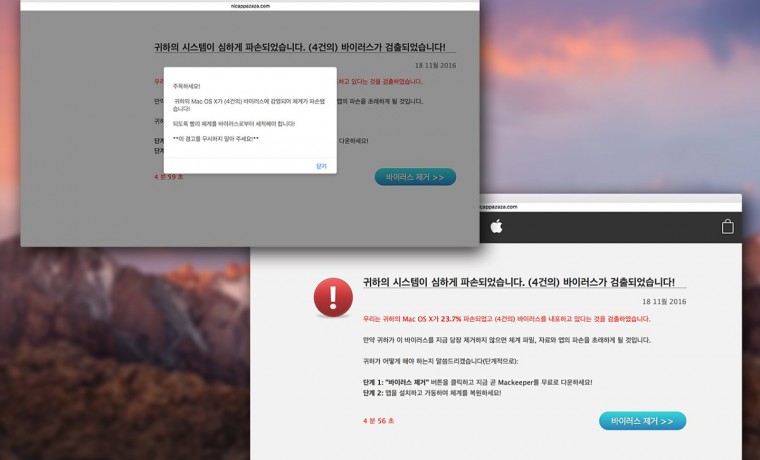

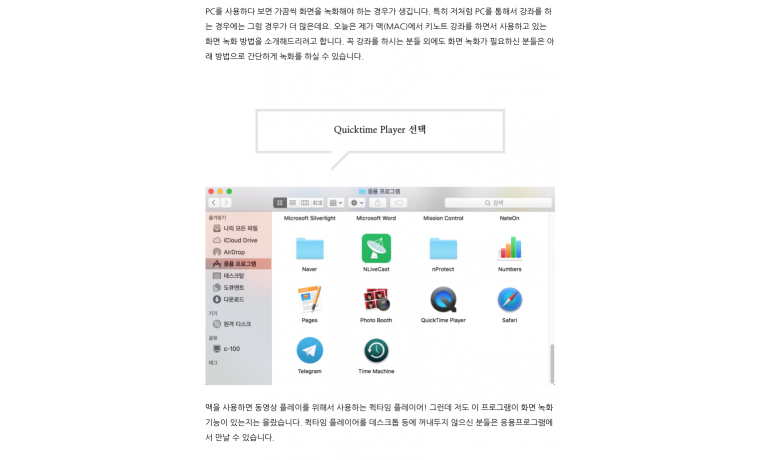
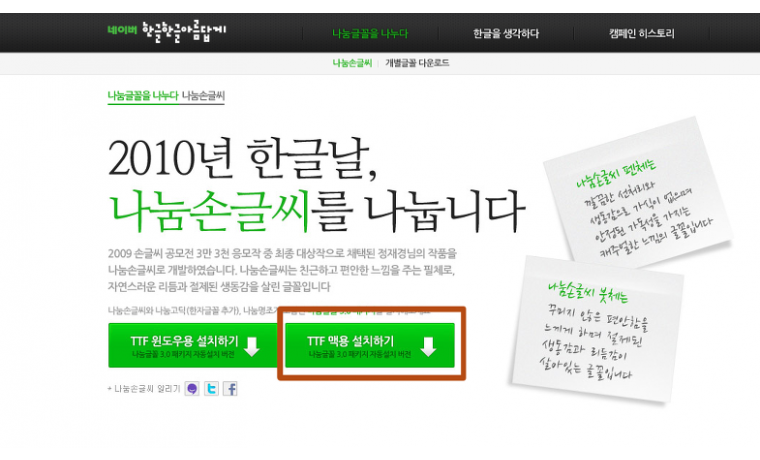
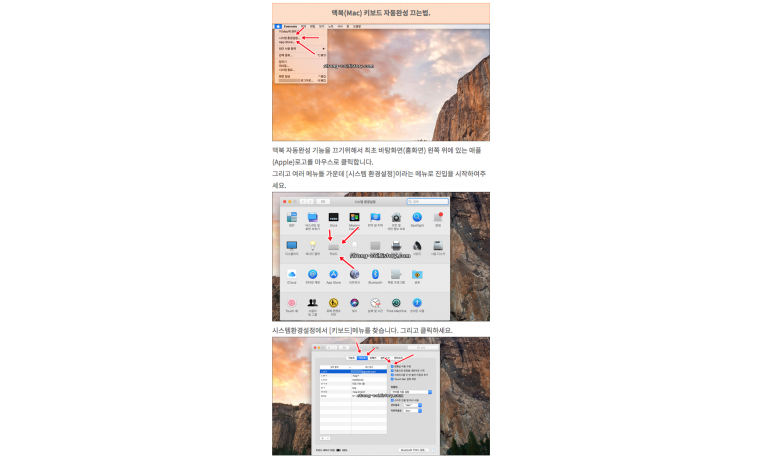

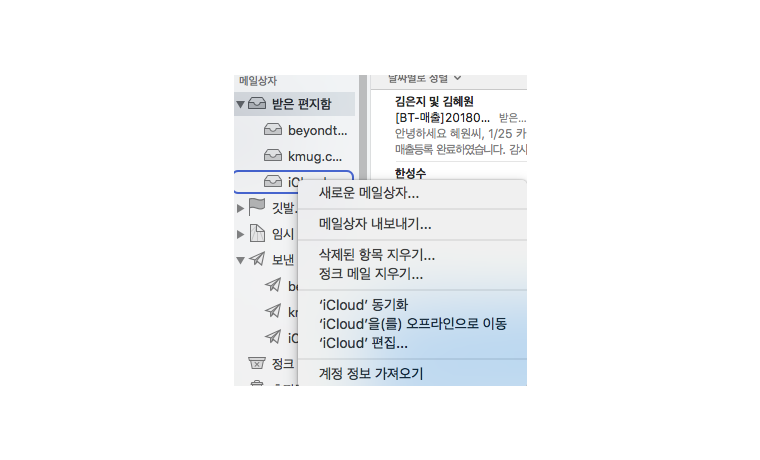
댓글목록 0